
Отвлекающие объекты и лица на фотографии могут ее портить и переключать все внимание на себя. С помощью нашего гида, вы узнаете, как удалить людей с фото. Правильные инструменты не оставляют следов и предлагают безупречный результат. Не важно, хотите ли вы удалить одного человека или 10. Мощная технология ИИ уберет людей с фотографий за считанные минуты.
Google Фото (Android, iOS)
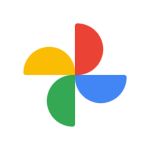
Подходящие пользователи: приложение подходит для личного пользования и маленьких бизнесов
Удаление людей с фотографии достаточно легкий процесс с помощью приложения Google Фото. Приложение предлагает два варианта ретуши фото: волшебный ластик и управление группами лиц. Ниже, мы покажем вам, как удалить людей с фото самым простым способом: с помощью волшебного ластика.
- Откройте приложение Google Фото и выберите фотографию, с которой хотите работать
- Нажмите на кнопку «Редактировать», которая находится внизу экрана
- Во вкладке «Инструменты», нажмите на «Волшебный ластик»
- Если волшебный ластик автоматически обнаружил нежелательных людей на заднем плане — нажмите на миниатюру человека, которого хотите стереть
- Если приложение не нашло людей, которых вы хотите удалить, автоматически — выделите объект вручную с помощью круга или кисти
- Нажмите на кнопку «Стереть» чтобы удалить нежелательный объект или человека с фото
- Сохраните безупречный снимок нажатием на кнопку «Готово»
Встроенный инструмент на смартфоне Xiaomi

Системные требования: операционная система HyperOS 2.0
Подходящие пользователи: приложение подходит для личного пользования
Всего несколько месяцев назад Xiaomi представил новую функцию пользователям смартфонов HyperOS 2.0. С помощью мощных AI алгоритмов, пользователи могут удалять людей, водяные знаки и объекты с фото онлайн бесплатно и за считанные секунды. Внизу расписано, как убрать людей с фото.
- Откройте галерею на вашем Xiaomi смартфоне с операционной системой HyperOS 2.0
- Откройте изображение с фоном которого вы хотите работать
- Нажмите на кнопку «Редактировать» внизу экрана
- Найдите функцию «Ластик» или «Удалить объект» и нажмите на нее
- Отметьте лишний объект, от которого хотите избавиться
- Приложение покажет вам, как будет выглядеть снимок без выбранного объекта
- Если вы не довольны результатом, внесите правки
- Когда вы будете довольны снимком, нажмите на кнопку «Принять» или «Применить», чтобы сохранить фото
- Сохранить новую версию фото можно нажатием на «Сохранить» или «Сохранить копию»
Встроенный инструмент на смартфоне Samsung

Системные требования: операционная система как минимум Android 7.0 и как минимум 1.5 GB RAM
Подходящие пользователи: приложение подходит для личного пользования
Смартфоны Samsung обладают специальной функцией волшебного ластика, который позволяет удалять людей с фотографий. Вы можете легко удалить человека с фото за пару кликов и не обязательно устанавливать новое приложение на телефон. Удаление ненужных людей возможно с помощью встроенного инструмента на вашем смартфоне.
- Зайдите в галерею и выберите фотографию, с которой нужно убрать лишние объекты
- Нажмите на кнопку «Редактировать», чтобы превратить ваши фото в шедевры
- В меню, выберите инструмент «Стирание объектов»
- Чтобы удалить людей с фона, достаточно обвести или коснуться их
- Нажатием на кнопку «Стереть», вы даете ИИ команду убрать людей с фото и закрасить фон за ними
- Нажмите «Готово» и «Сохранить» чтобы сохранить получившуюся фотографию
Инструмент очистки для iPhone

Платформы: iOS
Подходящие пользователи: приложение подходит для личного пользования
Системные требования: iPhone 15 Pro, iPhone 15 Pro Max with iOS 18.1 и более поздние версии
Пользователи телефонов Apple могут испробовать новую функцию для удаления объектов с фотографий с помощью ИИ. Данная функция доступна для телефонов с последними версиями операционной системы. Удалить людей с фото можно прямо в вашей галерее. Ниже вы найдете инструкции по том, как удалить людей с фото на iPhone.
- Откройте свою галерею на телефоне
- Выберите фото, с которым хотите работать
- Нажмите кнопку «Редактировать»
- Выберите функцию «Очистить», которая находится внизу или в меню
- Инструмент автоматически обнаружит и выделит объекты, которые можно удалить
- Если инструмент не нашел нужные объекты — закрасьте объекты для удаления вручную
- Нажмите «Готово», чтобы окончить процесс редактирования
Airbrush — лучшее приложение для удаления людей с фото с помощью ИИ
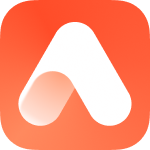
Платформы: Android, iOS
Подходящие пользователи: приложение подходит для личного пользования
Приложение Airbrush предлагает легкий и быстрый способ избавиться от ненужных людей с помощью ИИ. Ваши фотографии обретут новую жизнь без отвлекающих объектов на заднем плане. Приложение просто в использовании и не подразумевает знаний фото редакции с вашей стороны. Также, Airbrush можно использовать для других целей — таких, как улучшение качества снимка, размытия фона и создание ИИ аватара. Как убрать человека с фото с помощью Airbrush?
- Откройте приложение Airbrush и выберите фото, с которым хотите работать
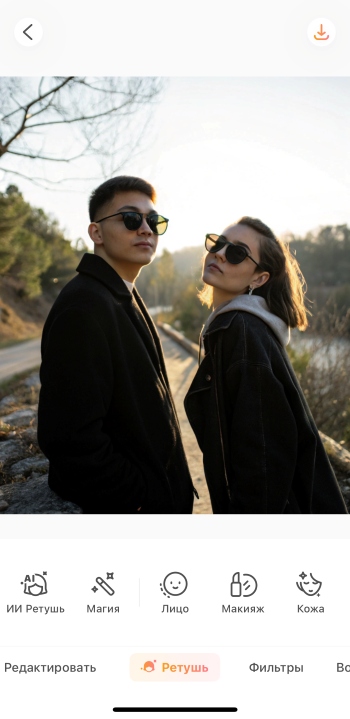
2. Внизу, нажмите на «Редактировать»
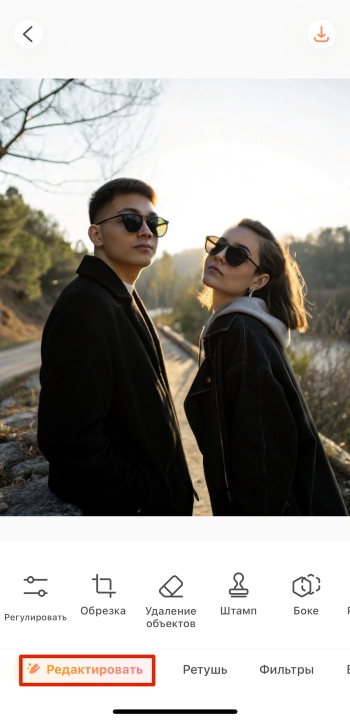
3. Выберите инструмент «Удаление объектов»
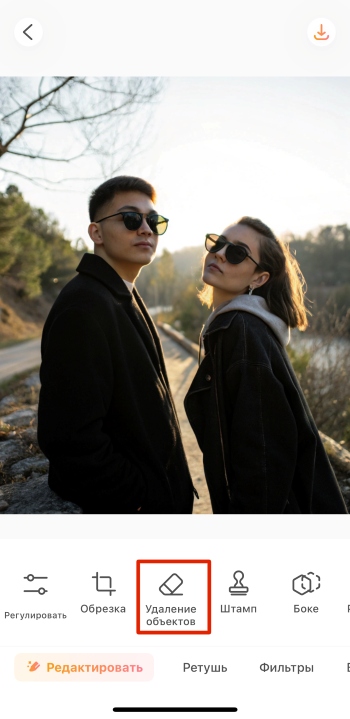
4. В режиме «Прохожий», приложение само определит людей на фото. Выберите того, кого нужно убрать
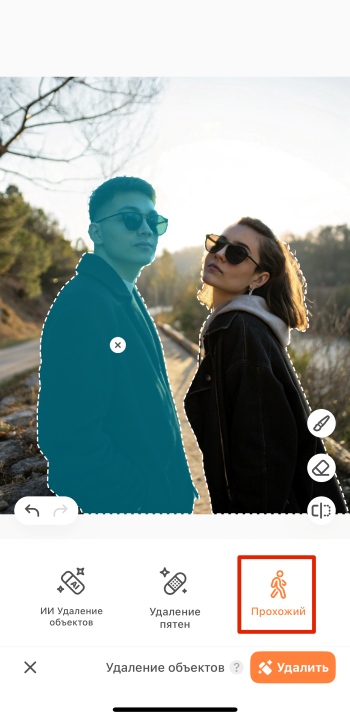
5. Приложение удалит объект и наложит новый задний фон на затронутое место
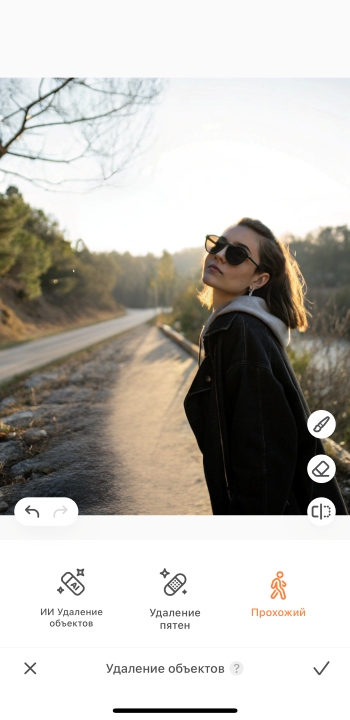
6. Если вы довольны результатом, нажмите на галочку
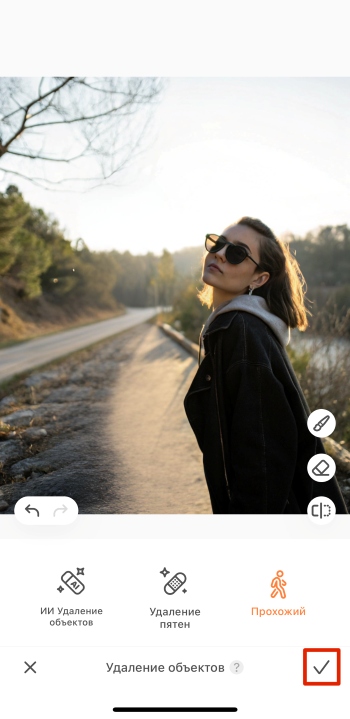
7. Сохраните новую фотографию нажатием на кнопку в правом верхнем углу
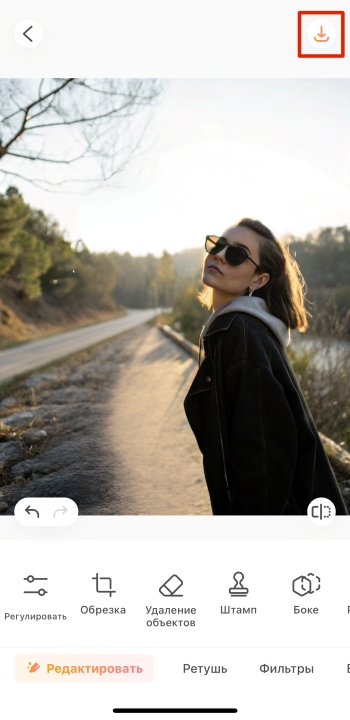
Почему стоит выбрать Airbrush?
Благодаря интуитивному дизайну, приложением могут пользоваться все. Airbrush не заставит вас учиться фото редакции. За вас все сделает технология ИИ. Когда на фото не осталось ненужных людей, вы можете продолжать преображать его и довести снимок до идеала с помощью других функций приложения.
Как удалить людей с фото онлайн?
Airbrush — лучший бесплатный онлайн инструмент для удаления объектов на основе ИИ
Подходящие пользователи: инструмент подходит для личного и коммерческого пользования
Airbrush Object Remover может вырезать человека из фото онлайн за считанные секунды. Очистить фотографии вы можете без потери качества. Искусственный интеллект избавится от отвлекающих факторов и поможет вам сделать идеальное фото из любого снимка. Как удалить людей с фото с помощью онлайн инструмента Airbrush Object Remover?
- Зайдите на сайт инструмента Airbrush Object Remover
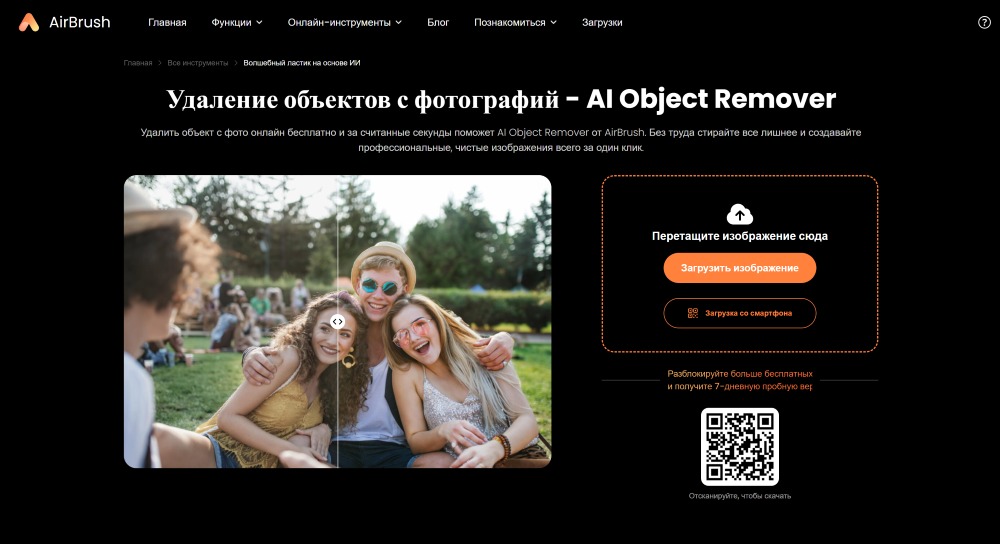
2. Нажмите на оранжевую кнопку «Загрузите изображение» и выберите фото из своей галереи, с которым хотите работать
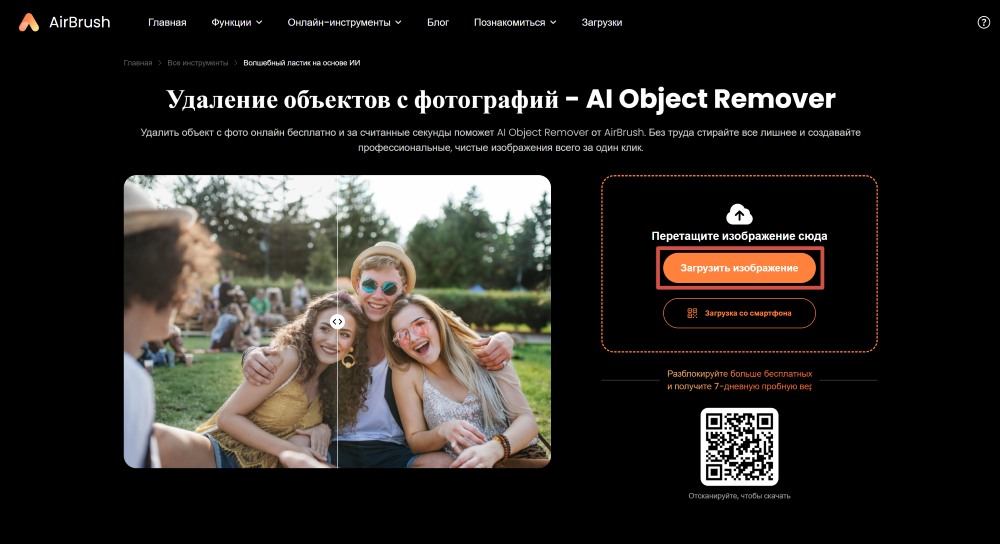
3. Выберите тип объекта, который вы хотите удалить: текст, водяной знак, люди, или объект. Если вас интересует удаление людей с фотографии онлайн, нажмите на «Люди»
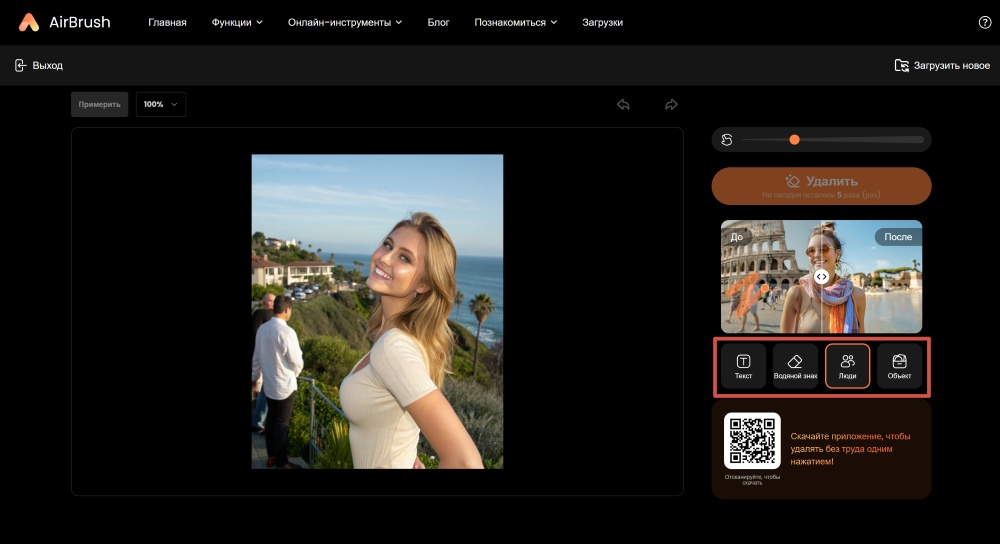
4. Чтобы убрать человека с фото, обозначьте его ластиком. Настройте размер ластика с помощью ползунка
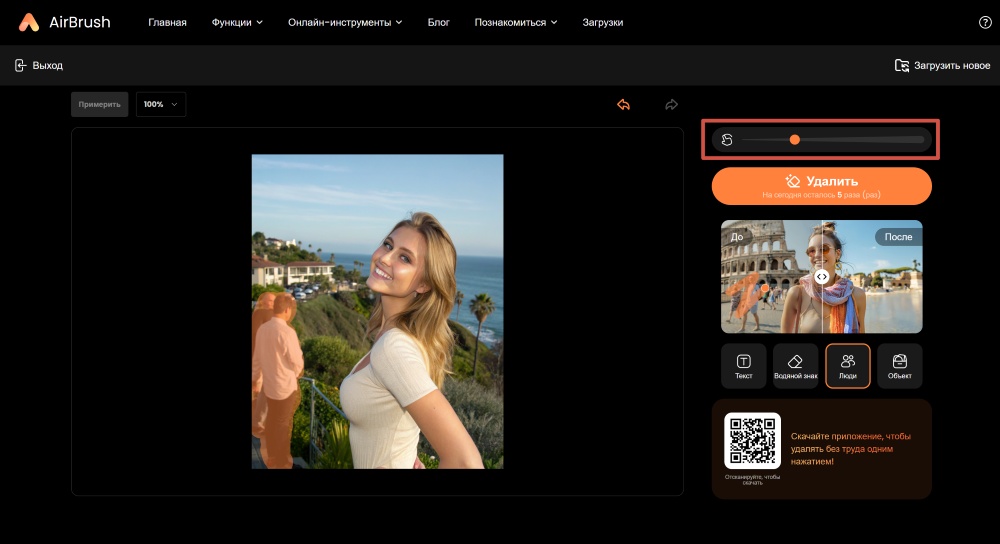
5. Нажмите на оранжевую кнопку «Удалить»
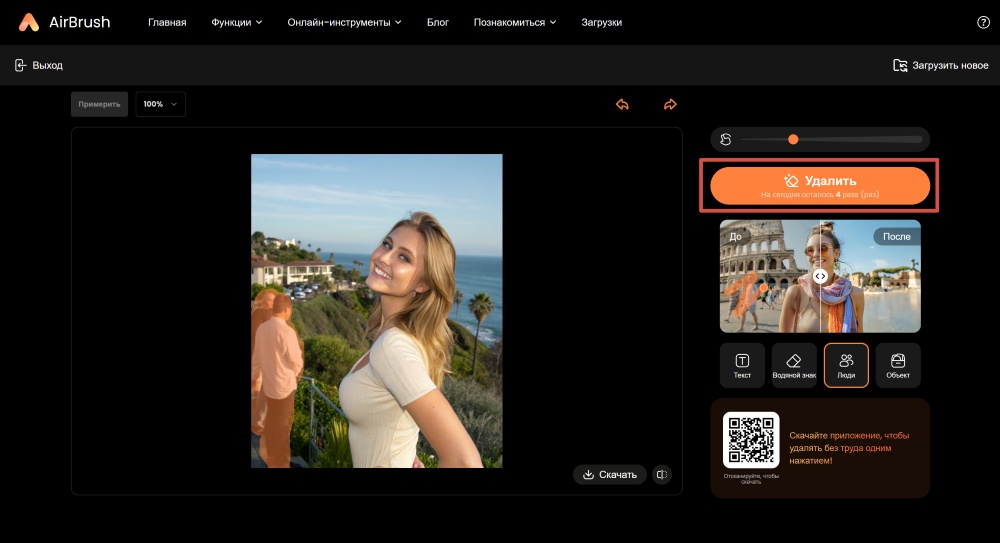
6. Инструмент удалит людей с изображения за считанные секунды и заполнит фон с помощью искусственного интеллекта
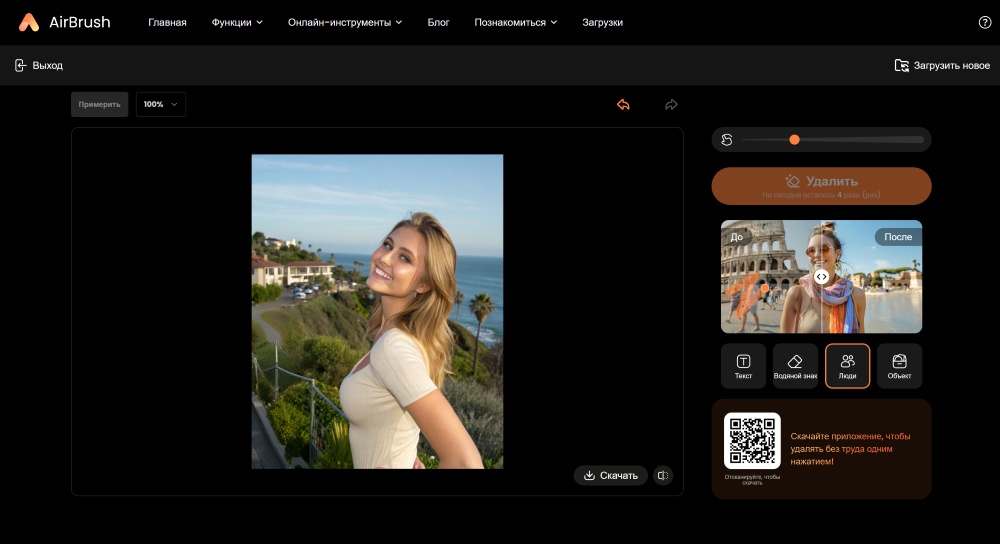
7. Нажмите на кнопку «Скачать» чтобы сохранить готовую фотографию
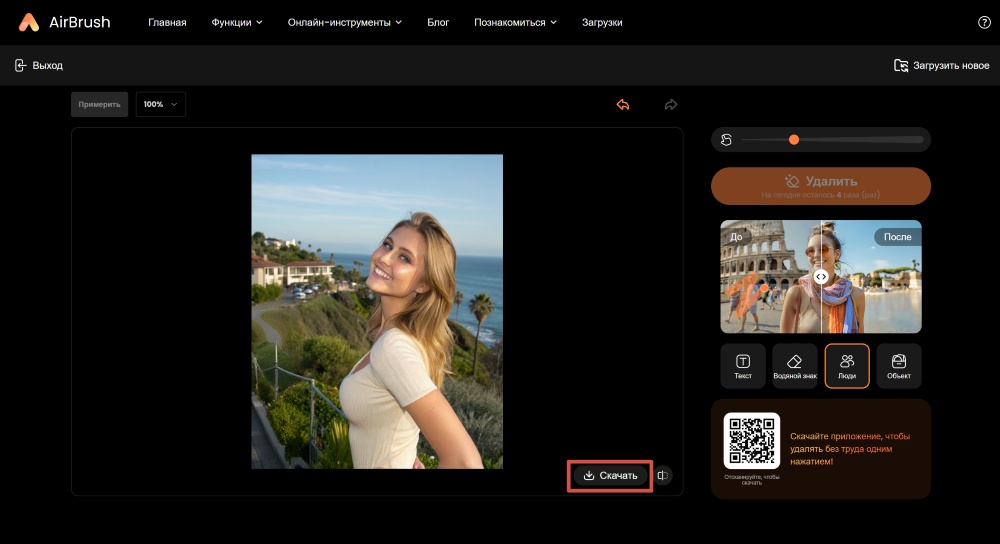
Airbrush Object Remover можно также использовать для удаления:
- Текста
- Водяных знаков
- Ненужных объектов
PhotoCut
Данный инструмент обладает большим количеством функций, в которые входит удаление объектов с заднего плана. Если вы не знаете, как удалить людей с фото, PhotoCut вам непременно поможет. Важно знать, что онлайн инструмент работает только для зарегистрированных пользователей.
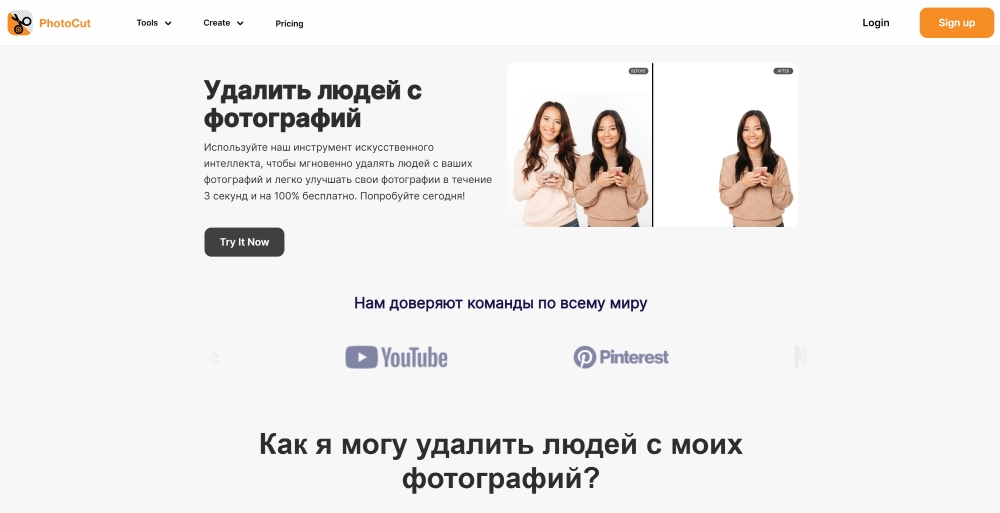
- Откройте инструмент PhotoCut
- Нажмите на кнопку «Попробуй сейчас»
- Загрузите изображение из своей галереи в формате PNG или JPG
- Инструмент автоматически обнаружит и удалит людей с фото
- Для более точных результатов — воспользуйтесь кистью, чтобы обозначить ненужный объект
- Сохраните новое изображение
Как удалить людей с фото на компьютере?
Adobe Photoshop

Подходящие пользователи: инструмент подходит для личного и коммерческого пользования
Adobe Photoshop знаком многим как один из лучших инструментов для редактирования фото. Он может помочь вам убрать человека с фото онлайн и офлайн, изменить фон, улучшить качество картинки и многое другое. Чтобы удалить человека со снимка, воспользуйтесь инструментом удаления.
- Найдите инструмент удаления в панели инструментов под кистью «Точечная восстанавливающая кисть»
- Настройте размер кисти
- Проведите кистью по человеку, которого хотите удалить
- ИИ автоматически заполнит область новым фоном
- Сохраните новое изображение
GIMP

Подходящие пользователи: инструмент подходит для коммерческого пользования
GIMP — это отличный онлайн инструмент для удаления фона, логотипа или отвлекающих людей с фотографий. Удаление людей с фотографий с помощью инструмента может занять много времени, но результат будет того стоить. GIMP достаточно универсальный и фотографии, как правило, получаются высокого качества. Мы покажем вам, как удалить людей с фото с помощью данного инструмента.
- Выберите фотографию, с которой хотите работать
- Воспользуйтесь инструментом «Контур», «Волшебная палочка» или «Лассо» для выделения ненужных объектов
- Воспользуйтесь инструментом «Штамп» — нажмите и держите клавишу Ctrl или Cmd, и выберите фон, который хотите клонировать
- Клонируйте фон, который находится наиболее близко к удаленному объекту
- Чтобы закрасить фон под удаленным объектом, настройте размер и прозрачность кисти, и проведите мышью по выделенной области
- Пиксели образца заменят фон
- Увеличьте масштаб фотографии для наиболее точного редактирования
- Примените фильтр «Восстановление выделения», чтобы смешать клонированную область с фоном фотографии
- Сгладить края можно инструментом «Клонирование» с маленькой кистью
Заключение
Удаление объектов с фотографий может быть простым и быстрым процессом с помощью ИИ и правильных инструментов. Если ваша фотография сделана в формате портрета, удалить других нежелательных людей с заднего плана не составит труда. Если вы не уверены, как удалить людей с фото — воспользуйтесь одним из предложенных инструментов и уберите ненужные объекты всего за несколько минут.



